واتساپ همچنان یکی از محبوبترین سرویسهای پیامرسان است، در حالی که ما برنامههای پیامرسانی غنیتری مانند سیگنال و تلگرام داریم. سهولت استفاده از واتس اپ به محبوبیت آن کمک کرد، اما مردم اغلب برای برخی از چیزهایی مانند دیدن پروفایل با مشکل مواجه می شوند.
چرا عکس پروفایل واتساپم نشان داده نمی شود؟
ممکن است برای بازیابی نسخه پشتیبان WhatsApp خود در iPhone یا واتساپ وب که پیامها را همگامسازی نمیکند، با مشکل مواجه شوید. چه تلفنها را عوض کرده باشید یا فقط تصویر پروفایل خود را تغییر داده باشید، ممکن است مخاطبین شما اصلاً تغییر یا تصویر نمایه شما را نبینند. این گیج کننده است، درست است؟ اگر عکس نمایه واتس اپ شما به مخاطبین شما نشان داده نمی شود، ما در این پست راه حل های سریع و مفیدی را برای این مشکل جمع آوری کرده ایم.
تنظیمات تصویر نمایه را بررسی کنید
واتس اپ به شما این امکان را می دهد که انتخاب کنید چه کسی می تواند تصویر پروفایل شما را ببیند. اگر عمدا یا به اشتباه این گزینه را روی Nobody تنظیم کرده باشید، عکس نمایه شما برای هیچکس، حتی مخاطبین شما قابل مشاهده نخواهد بود. قبل از ادامه هر یک از راه حل ها، مطمئن شوید که برنامه WhatsApp را به آخرین نسخه در اندروید و آیفون به روز کرده اید.
در ادامه نحوه بررسی و تغییر نمایان بودن تصویر پروفایل توضیح می دهیم.
در اندروید
مرحله 1: WhatsApp را در تلفن خود باز کنید و روی منوی سه نقطه در گوشه بالا سمت راست ضربه بزنید.

مرحله ۲: روی Settings ضربه بزنید تا تنظیمات WhatsApp باز شود.
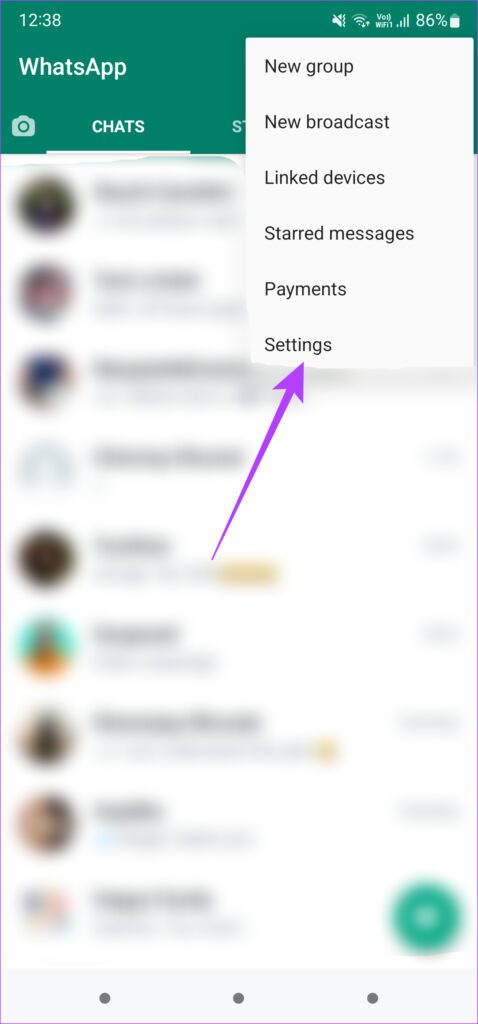
مرحله 3: گزینه Account را در بالا انتخاب کنید.
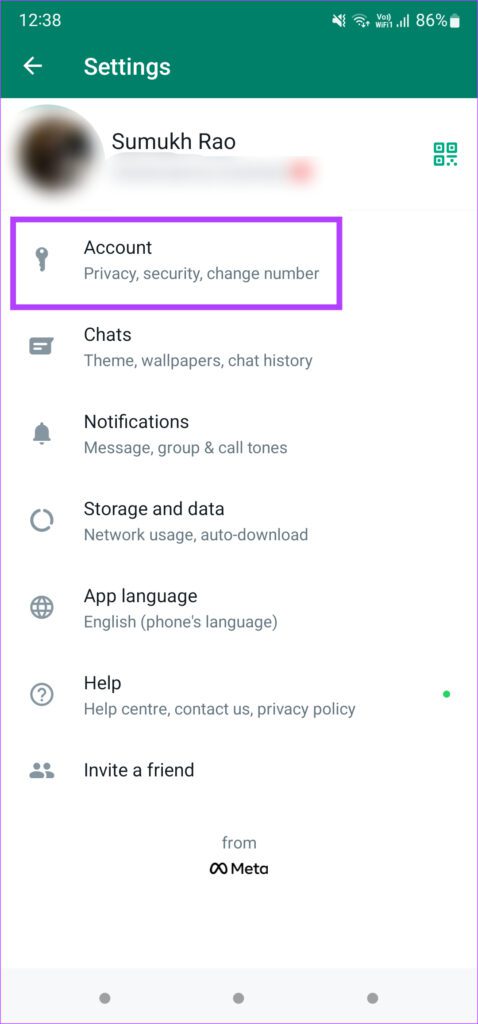
مرحله 4: روی Privacy setting ضربه بزنید.
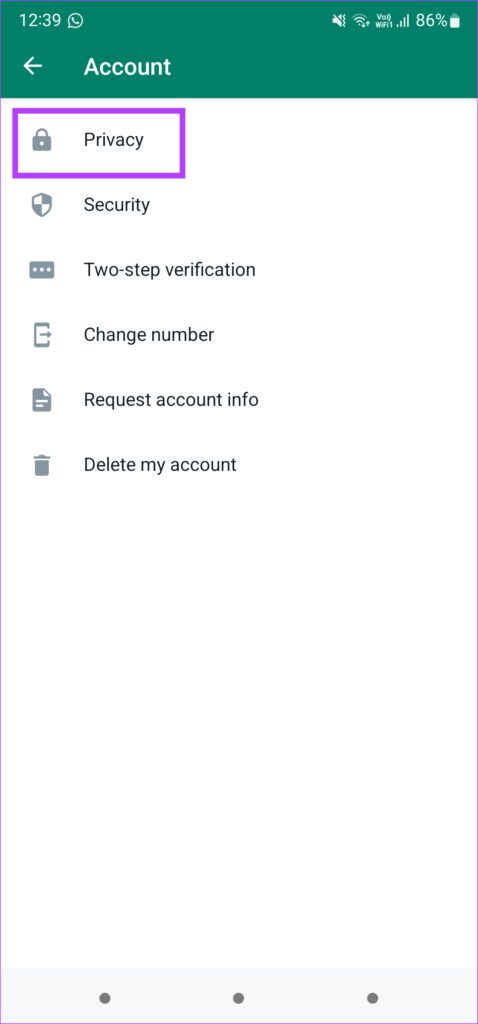
مرحله 5: عکس پروفایل را انتخاب کنید و گزینه مربوطه را انتخاب کنید. بسته به اینکه میخواهید عکس نمایه خود را با چه کسی به اشتراک بگذارید، میتوانید آن را روی « My contacts » یا «Everyone » تنظیم کنید.

مرحله 6: روی Done ضربه بزنید.
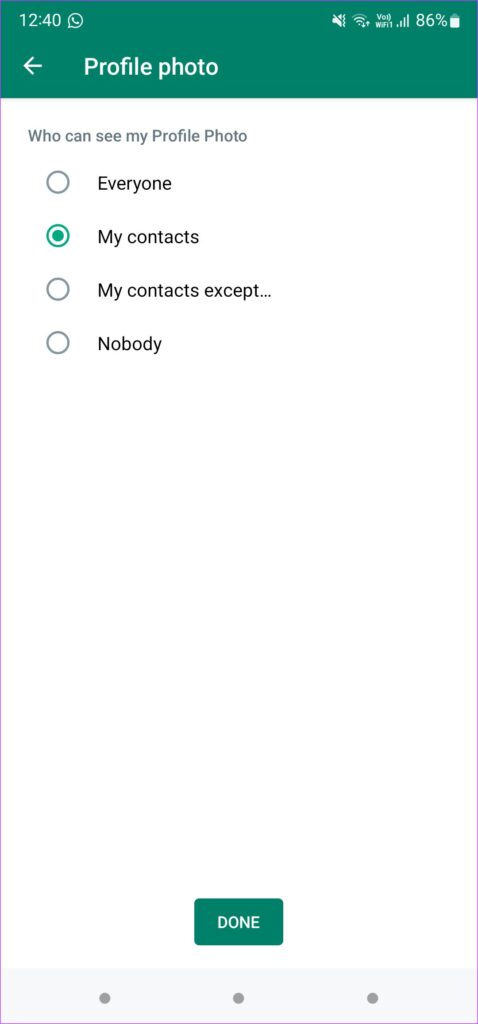
حالا برای بررسی این موضوع از برخی از مخاطبین WhatsApp خود بپرسید که آیا می توانند تصویر نمایه شما را ببینند.
در آیفون
مرحله 1: WhatsApp را باز کنید و روی تب تنظیمات در گوشه سمت راست پایین ضربه بزنید.
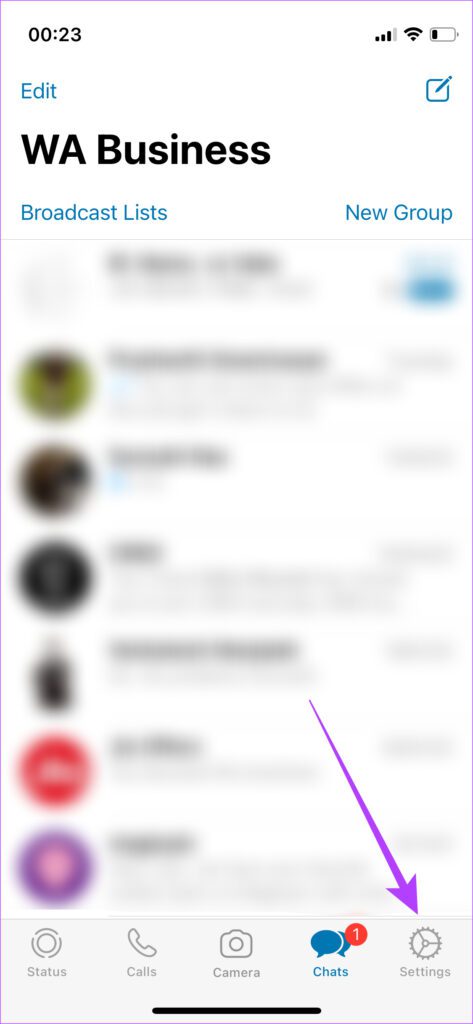
مرحله 2: Account را انتخاب کنید.
مرحله 3: اکنون روی گزینه Privacy ضربه بزنید.
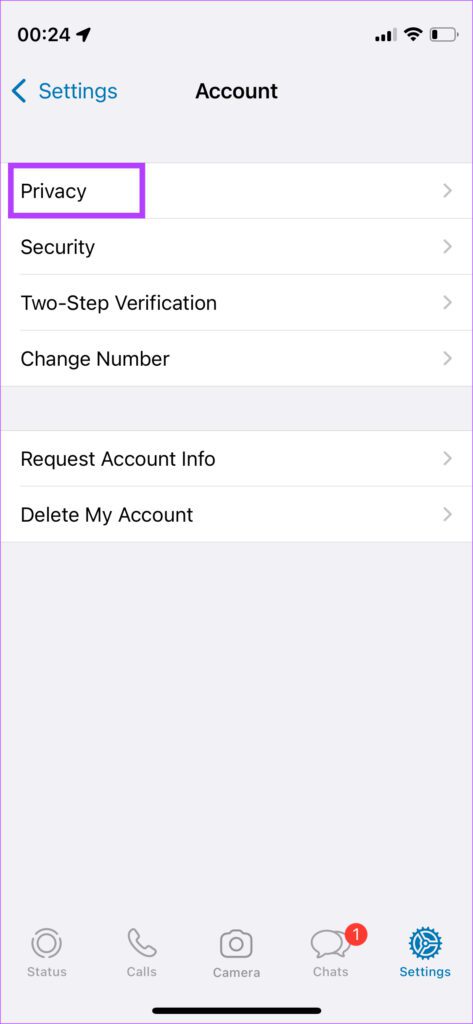
مرحله 4: گزینه Profile Photo را انتخاب کنید و سپس My Contacts یا Everyone را انتخاب کنید.

اسکرین شات های بالا مربوط به نسخه WhatsApp Business هستند. در مقایسه با آن، نسخه معمولی WhatsApp یک «My Contacts Except» اضافی را ارائه میکند تا به شما امکان میدهد لیستی از استثناهایی که نمیخواهید عکس نمایه خود را نشان دهند ایجاد کنید.
مجوزهای لازم را به WHATSAPP بدهید
هر برنامه برای عملکرد صحیح نیاز به دسترسی به مجوزهای خاصی دارد. اگر عکس نمایه خود را طوری تنظیم کرده اید که فقط برای مخاطبین شما قابل مشاهده باشد، واتس اپ باید بداند مخاطبین شما چه کسانی هستند. به همین دلیل است که واتس اپ نیاز به دسترسی به مخاطبین تلفن شما دارد و برای همین از شما اجازه می خواهد. در غیر این صورت، مخاطبین شما نمی توانند تصویر نمایه شما را ببینند.
اگر اجازه دسترسی واتس اپ به مخاطبین تلفن خود را از دست دادید، در اینجا نحوه رفع آن آورده شده است.
فعال کردن مجوز در اندروید
مرحله 1: واتساپ را در تلفن اندرویدی خود باز کنید.
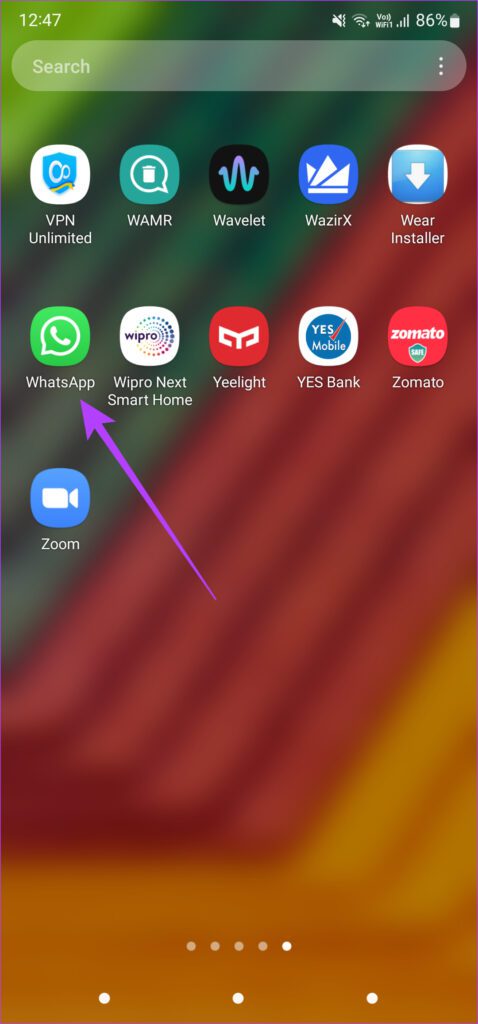
مرحله ۲: روی Settings ضربه بزنید تا تنظیمات WhatsApp ظاهر شود.
مرحله 3: با ضربه زدن روی ‘i’ به تنظیمات واتساپ بروید.
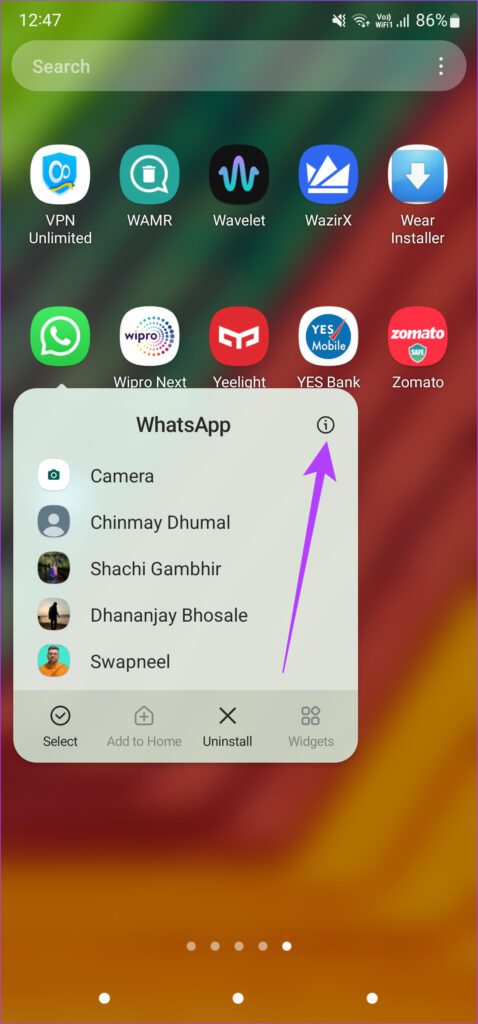
مرحله 4: اکنون روی Permissions ضربه بزنید.
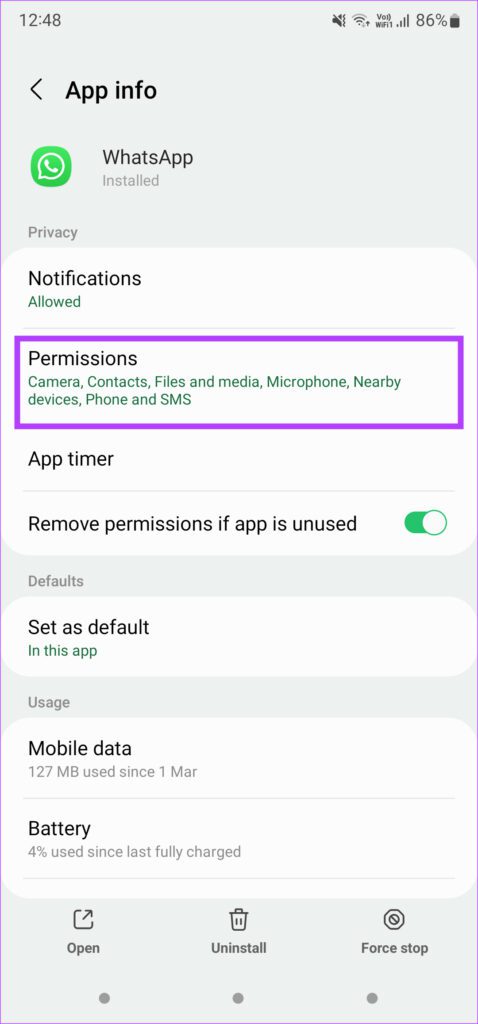
مرحله 5: اکنون روی آیکون Contacts و سپس Allow ضربه بزنید.
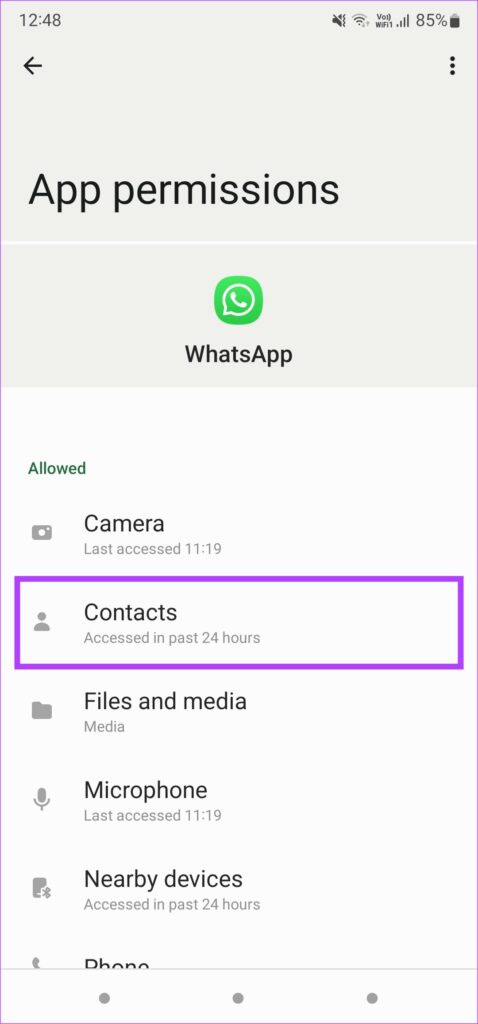
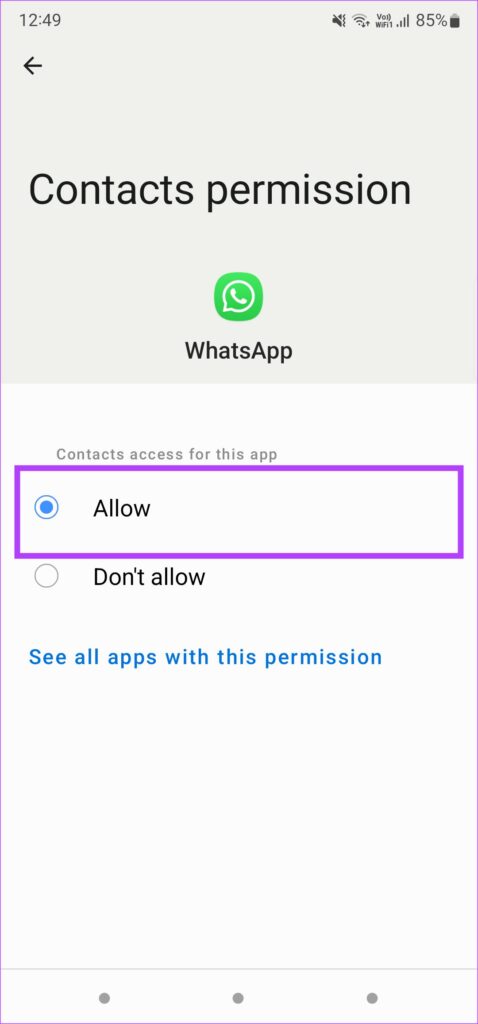
چند دقیقه به WhatsApp فرصت دهید تا مخاطبین شما را همگام کند. پس از آن، عکس نمایه شما باید برای مخاطبین شما قابل مشاهده باشد.
فعال کردن مجوز در آیفون
مرحله 1: برنامه تنظیمات را در آیفون خود باز کنید و به پایین بروید تا WhatsApp را پیدا کنید. روی آن ضربه بزنید.
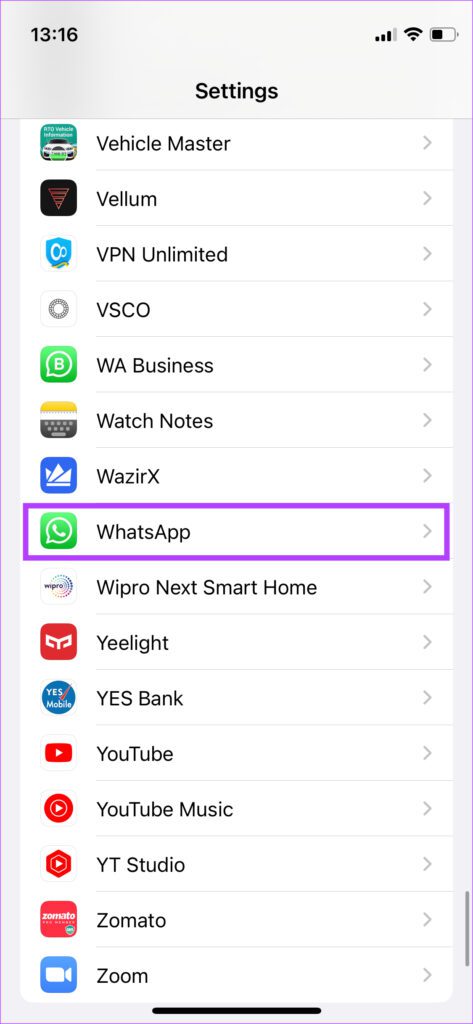
مرحله 2: روی Contacts ضربه بزنید.

واتساپ دوبازه باز کنید و منتظر بمانید تا مخاطبین همگام شوند.
عکس پروفایل را حذف و دوباره اضافه کنید
اگر از تلفن قدیمی خود به یک تلفن جدید می روید، دادههای واتساپ از جمله عکس نمایه شما به طور کلی به تلفن جدید منتقل میشوند. گاهی اوقات، همیشه کار نمی کند، به خصوص زمانی که از Android به iPhone یا برعکس تغییر می کنید.
بنابراین، بهتر است عکس نمایه خود را حذف کرده و دوباره اضافه کنید. در اینجا نحوه انجام آن آمده است.
در اندروید
مرحله 1: WhatsApp را در تلفن خود باز کنید و روی منوی سه نقطه در گوشه بالا سمت راست ضربه بزنید.
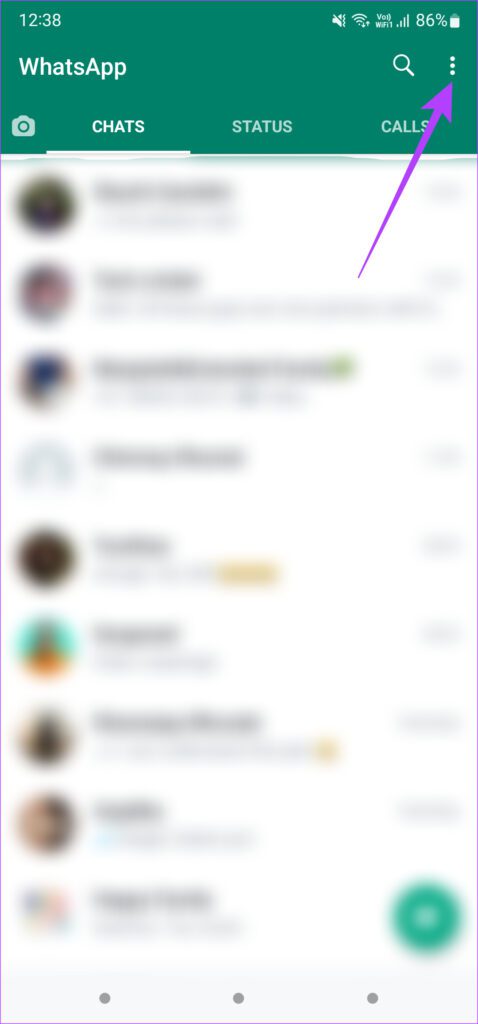
مرحله ۲: روی Settings ضربه بزنید تا تنظیمات WhatsApp ظاهر شود.
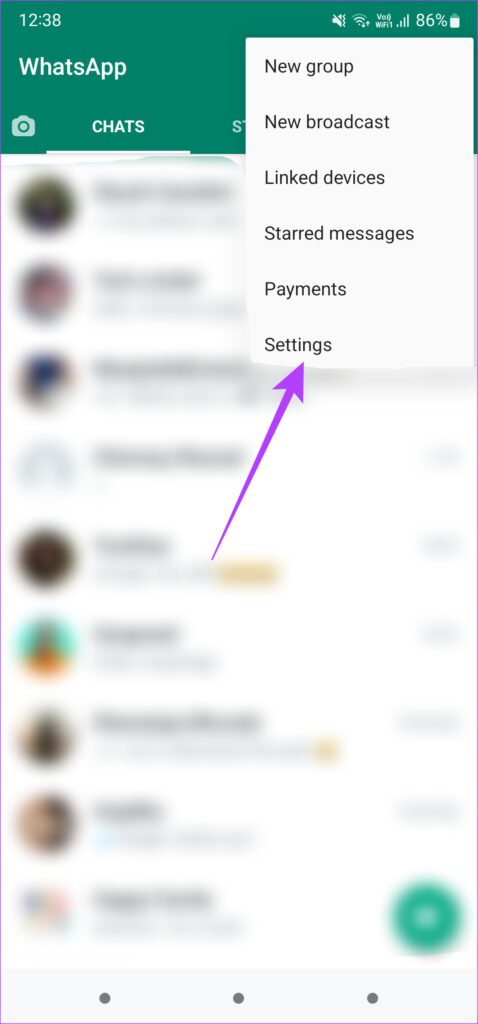
مرحله 3: تصویر نمایه موجود خود را با ضربه زدن روی آن انتخاب کنید.

مرحله 4: اکنون تصویر نمایه، نام، درباره و شماره تلفن خود را خواهید دید. روی نماد دوربین کوچک زیر عکس نمایه ضربه بزنید.
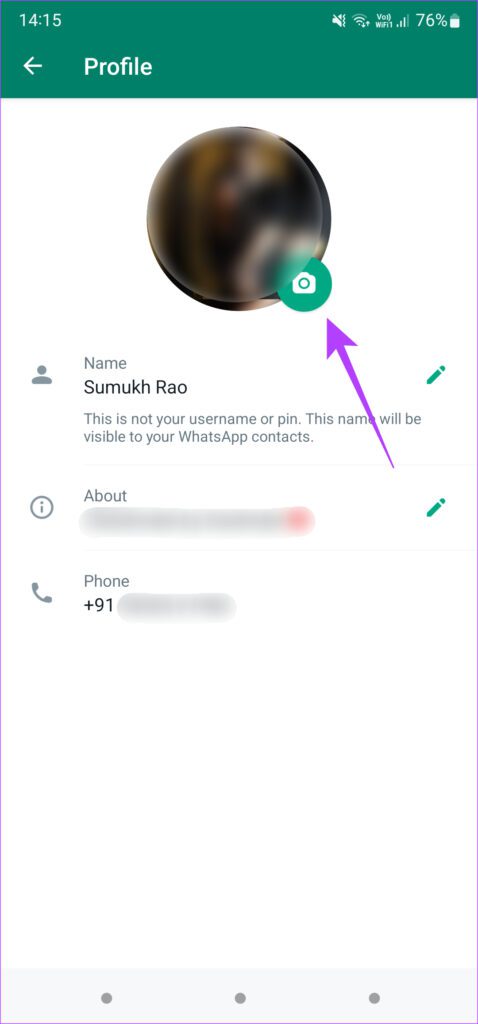
مرحله 5: اکنون روی نماد ایکون حذف ضربه بزنید تا عکس نمایه شما حذف شود.
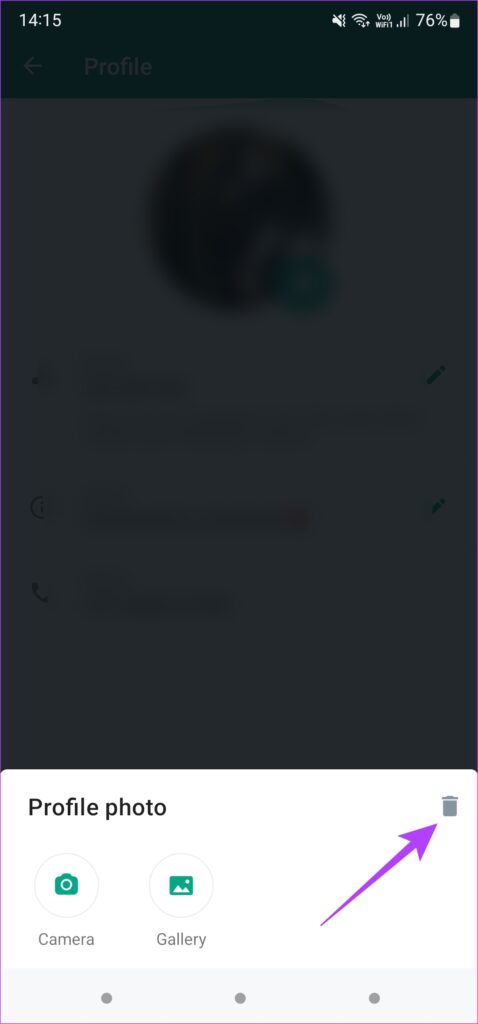
مرحله 6: در مرحله بعد، دوباره روی همان نماد دوربین ضربه بزنید و انتخاب کنید که آیا می خواهید یک عکس جدید از برنامه گالری گوشی خود آپلود کنید یا با استفاده از دوربین از آن عکس بگیرید.

در آیفون
مرحله 1: WhatsApp را باز کنید و روی تب تنظیمات در گوشه سمت راست پایین ضربه بزنید.

مرحله 2: روی عکس نمایه ای که نمایش داده می شود ضربه بزنید.
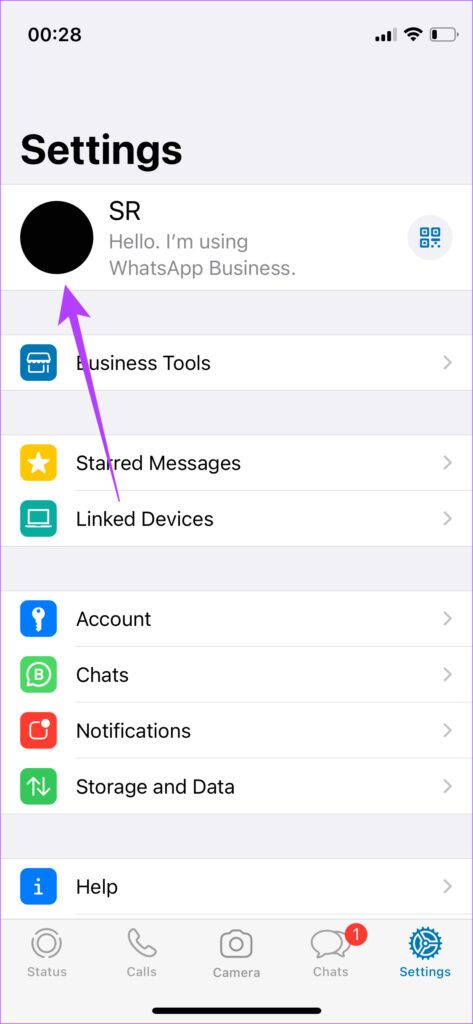
مرحله 3: دکمه Edit را در زیر عکس خود انتخاب کنید و سپس روی Delete Photo ضربه بزنید.
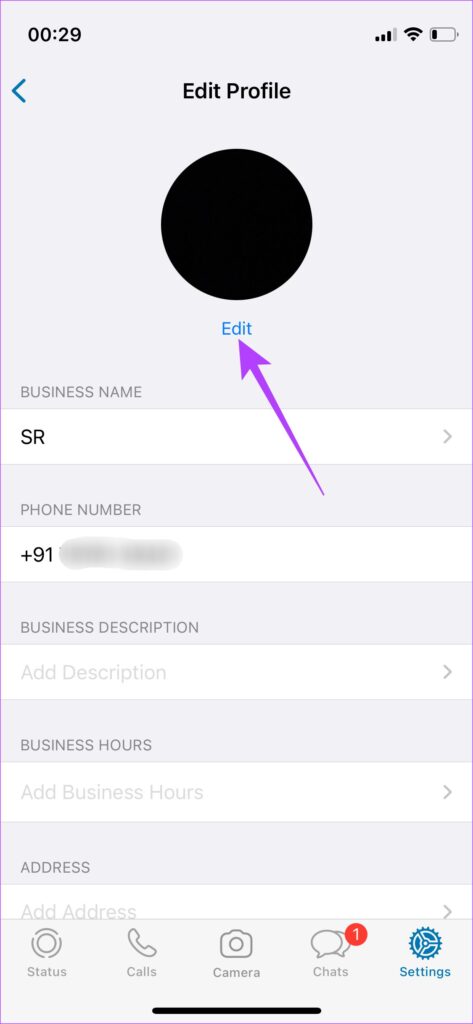
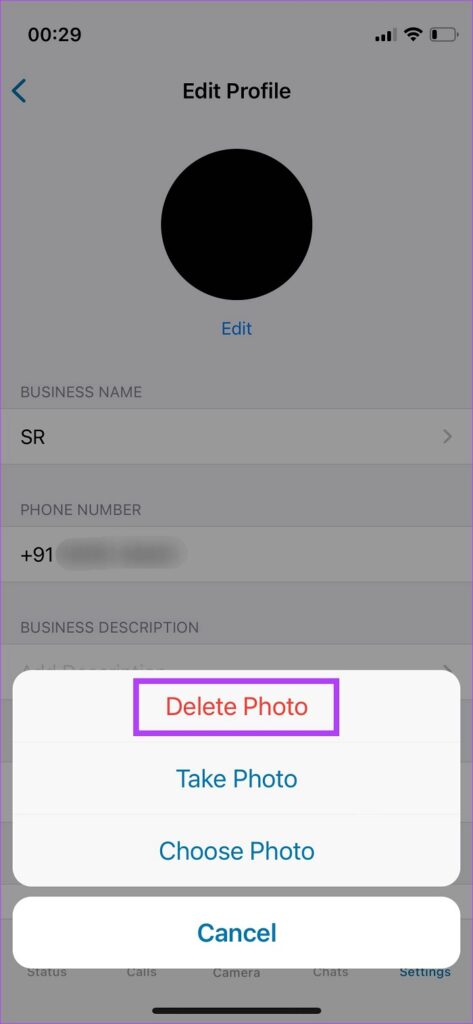
مرحله 4: با ضربه زدن روی Delete photo یک بار دیگر تایید کنید. اکنون عکس نمایه شما حذف خواهد شد.
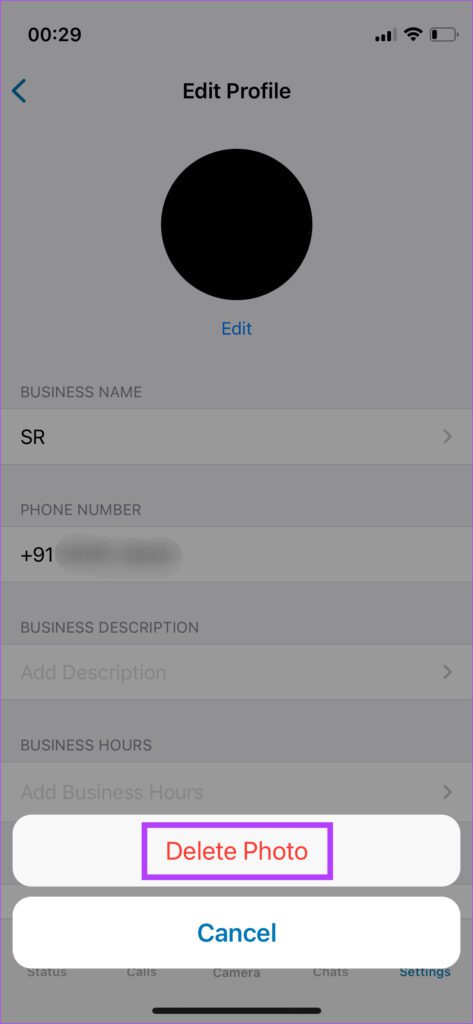
مرحله 5: افزودن عکس را انتخاب کنید و بسته به اینکه میخواهید روی عکس جدیدی کلیک کنید یا از برنامه Photos اضافه کنید، روی Take Photo یا Choose Photo ضربه بزنید.

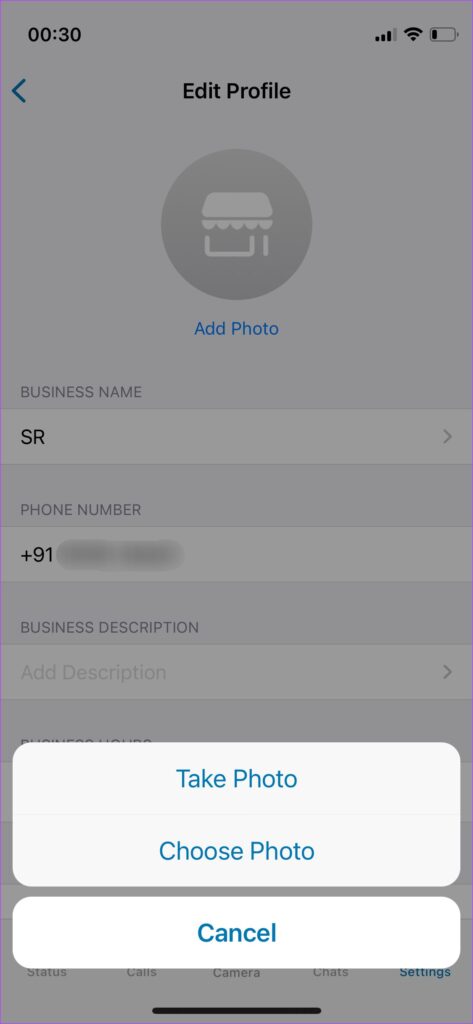
کش واتساپ را پاک کنید
پاک کردن حافظه کش گاهی اوقات می تواند مشکلاتی از این قبیل را در کوتاه مدت برطرف کند. اگر راهحلهای بالا جواب ندادند، امتحان کردن آن ضرری ندارد. این روش متاسفانه فقط در اندروید امکان پذیر است. در اینجا نحوه انجام آن آمده است.
مرحله 1: WhatsApp را روی گوشی خود پیدا کنید.
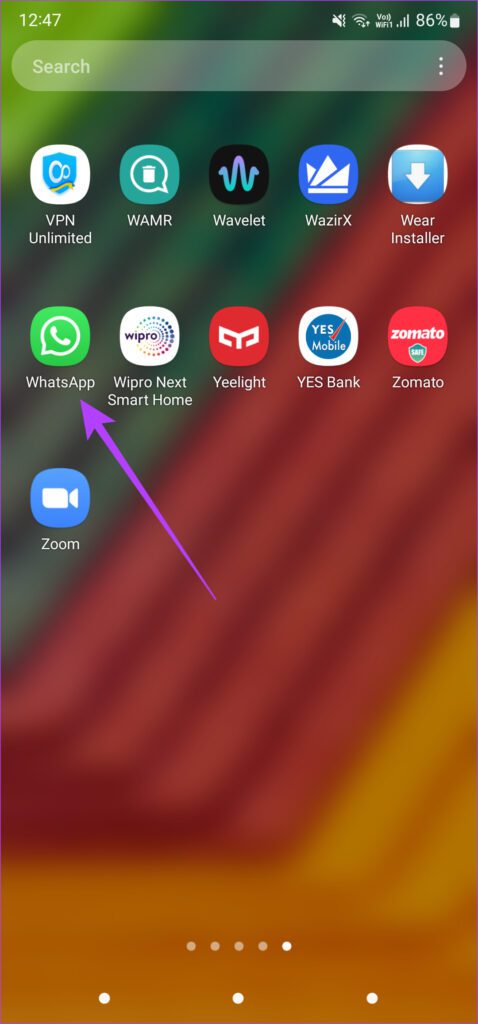
مرحله 2: روی برنامه کلیک طولانی کنید تا یک پاپ آپ ظاهر شود.
مرحله 3: برای دسترسی به تنظیمات برنامه، روی دکمه “i” ضربه بزنید

مرحله 4: اکنون Storage را انتخاب کنید.
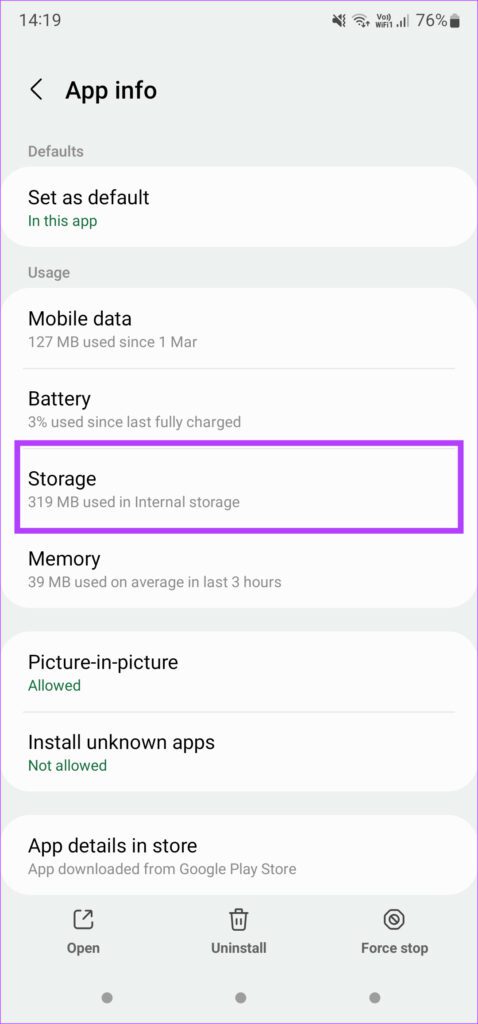
مرحله 5: پاک کردن کش (Clear cache) را انتخاب کنید.

واتس اپ را دوباره باز کنید و ببینید مشکل شما حل می شود.
اگر مخاطبی را به اشتباه مسدود کرده اید، آن را رفع انسداد کنید
مسدود کردن مخاطبین و شماره تلفن در واتس اپ باعث می شود آن ها نتوانند تصویر نمایه شما را ببیند. می توانید لیست مخاطبین مسدود شده خود را بررسی کنید تا ببینید آیا به اشتباه شخصی را مسدود کرده اید یا خیر. مخاطبین مربوطه را رفع انسداد کنید و آنها می توانند دوباره عکس نمایه شما را ببینند.
در اندروید
مرحله 1: WhatsApp را در تلفن خود باز کنید و روی منوی سه نقطه در گوشه بالا سمت راست ضربه بزنید.

مرحله ۲: روی Settings ضربه بزنید تا تنظیمات WhatsApp ظاهر شود.
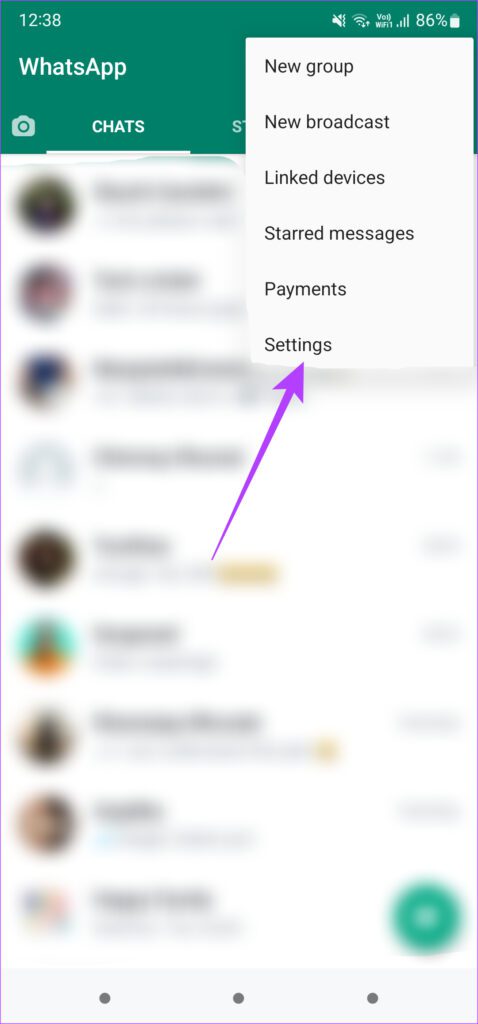
مرحله 3: گزینه Account را در بالا انتخاب کنید.
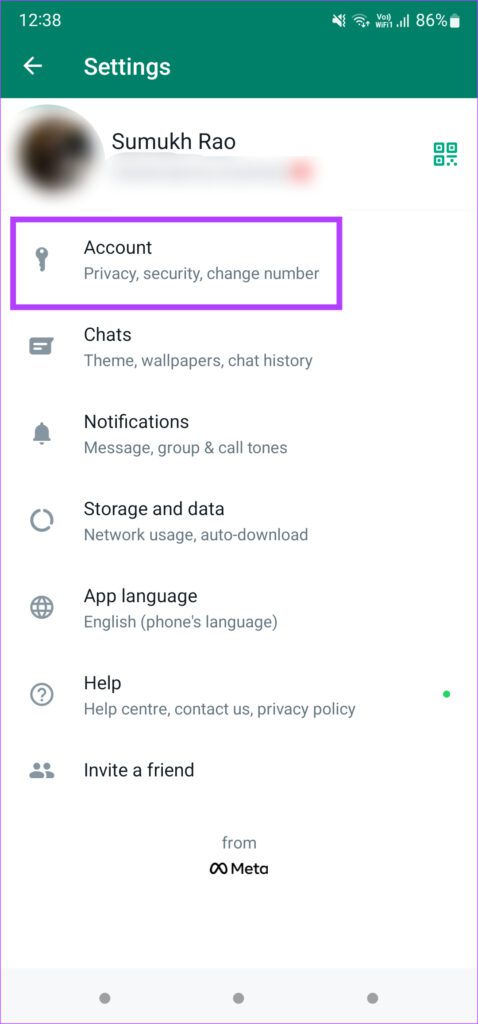
مرحله 4: اکنون روی تنظیمات Privacy ضربه بزنید.
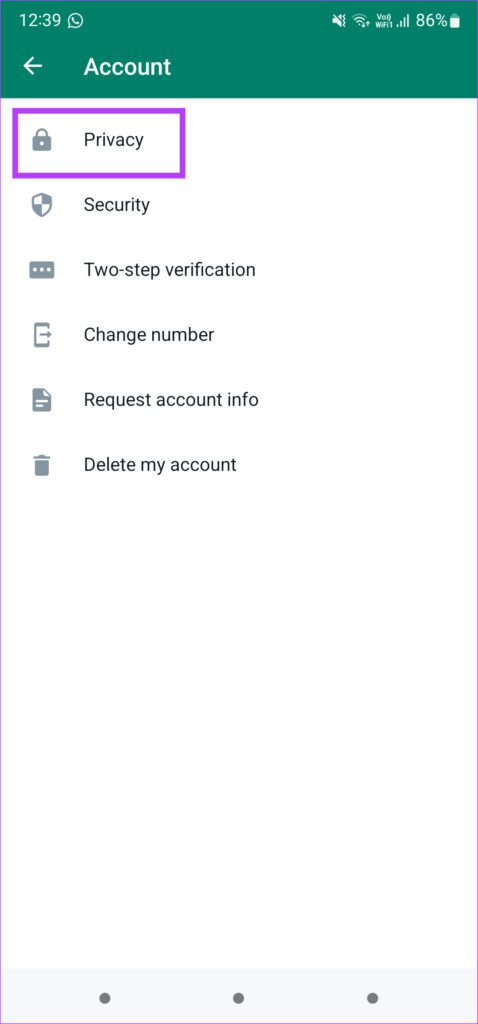
مرحله 5: به پایین بروید و مخاطبین مسدود شده (Blocked contacts) را انتخاب کنید.
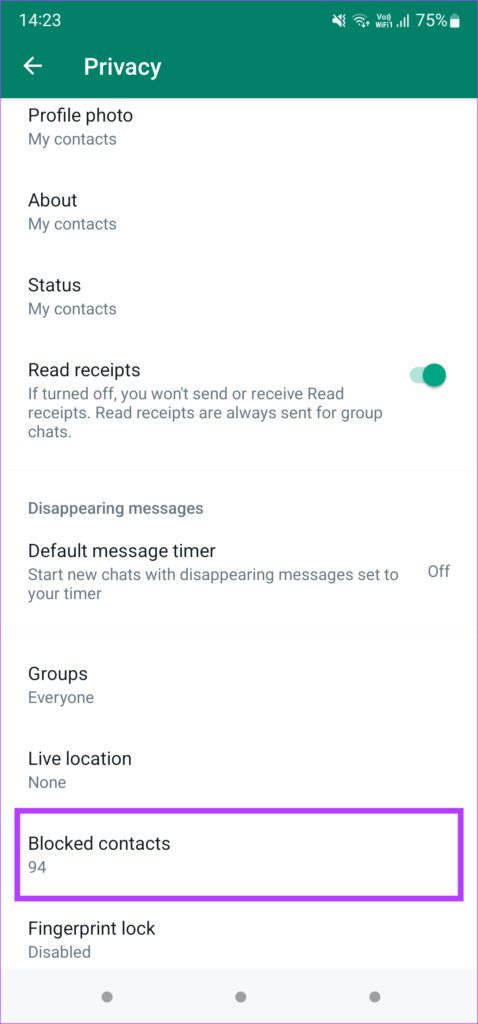
مرحله 6: لیستی از شماره تلفن ها و مخاطبینی را که مسدود کرده اید مشاهده خواهید کرد. برای رفع انسداد آنها، روی یک شماره تلفن ضربه بزنید و Unblock را انتخاب کنید

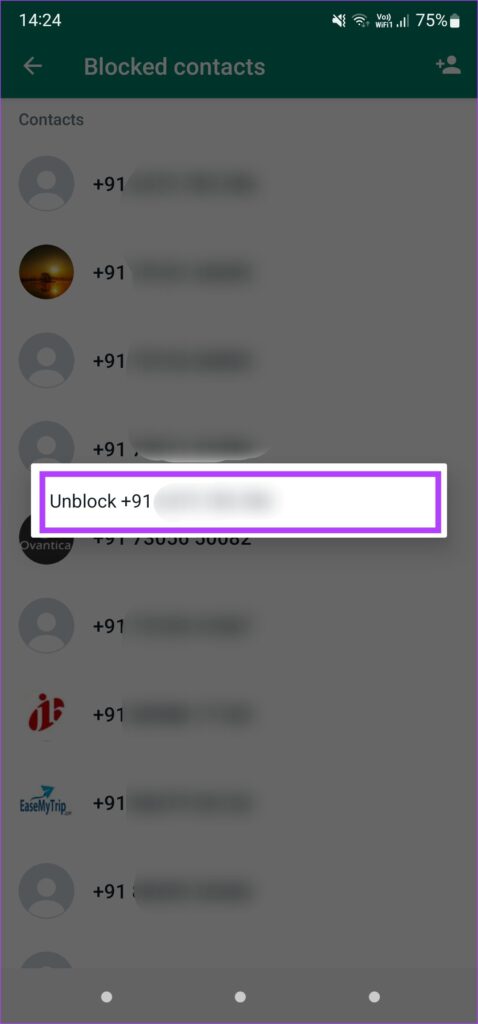
در آیفون
مرحله 1: WhatsApp را باز کنید و روی تب تنظیمات در گوشه سمت راست پایین ضربه بزنید.
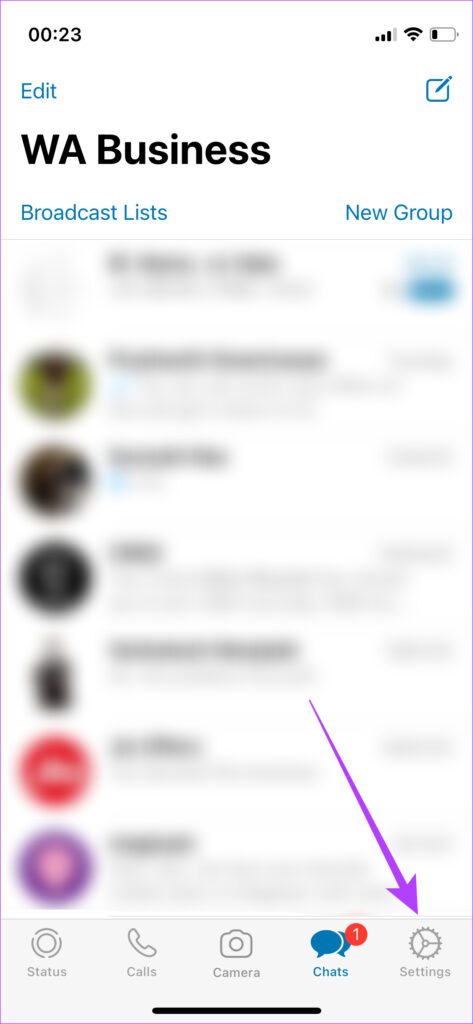
مرحله 2: Account را انتخاب کنید.
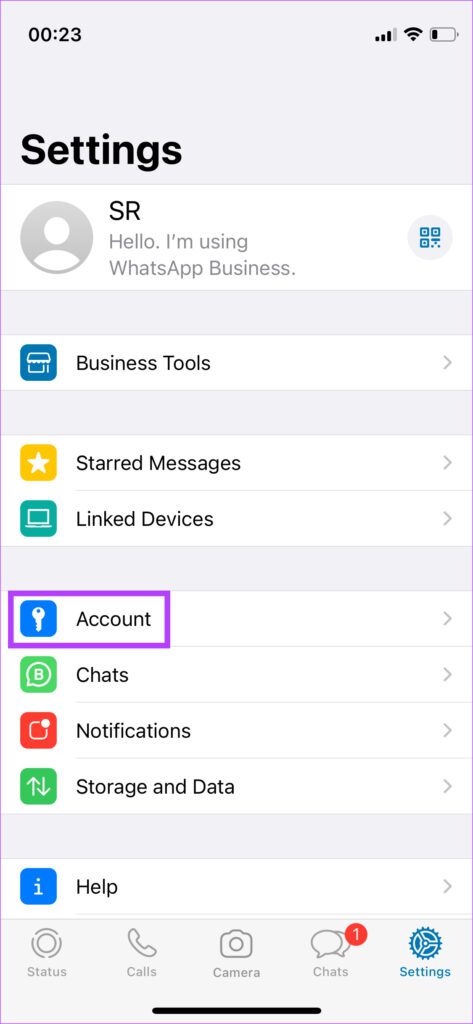
مرحله 3: اکنون روی گزینه Privacy ضربه بزنید.
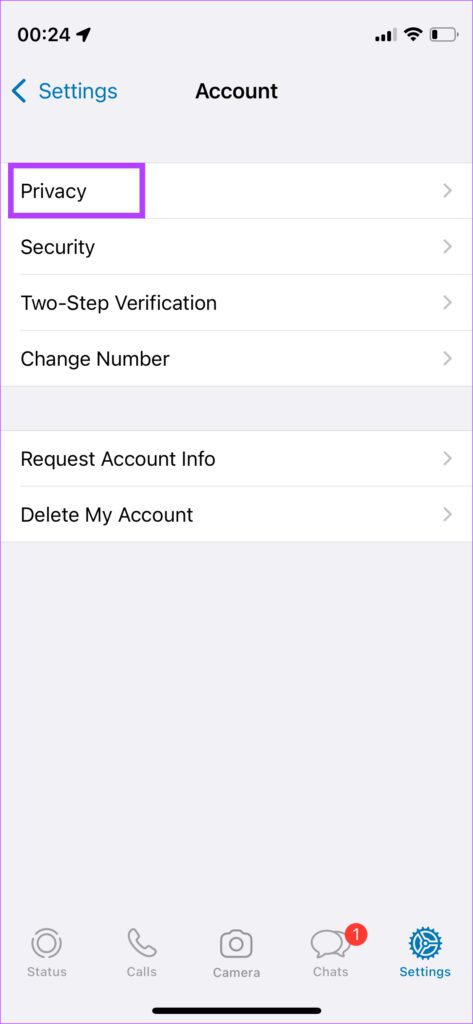
مرحله 4: Blocked را انتخاب کنید. این بخش تمام شماره هایی را که مسدود کرده اید نشان می دهد.
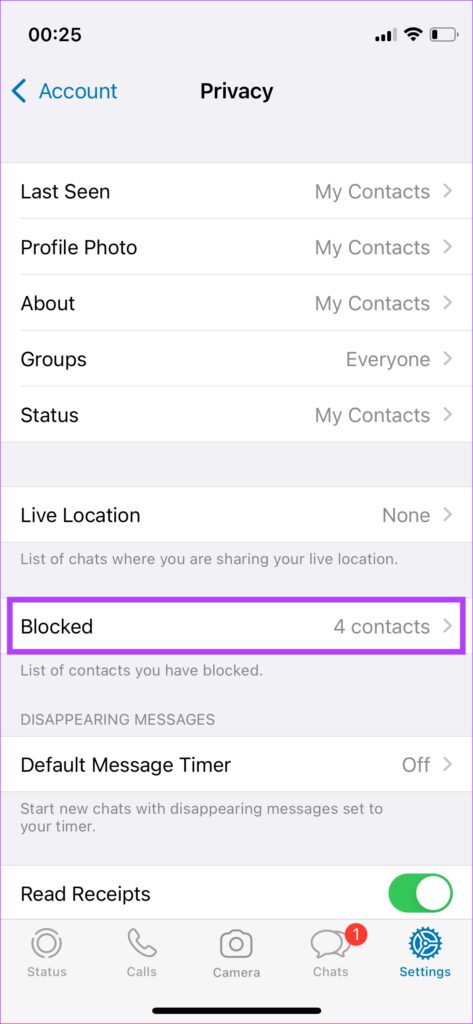
مرحله 5: روی Edit در گوشه سمت راست بالا ضربه بزنید.
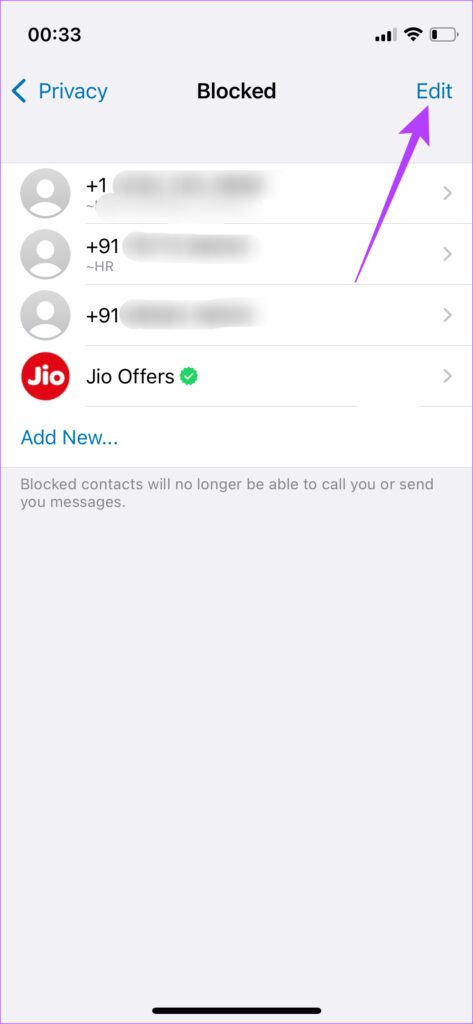
مرحله 6: کلید قرمز “-” را در مقابل مخاطب یا شماره ای که می خواهید رفع انسداد کنید فشار دهید و سپس روی Unblock ضربه بزنید.
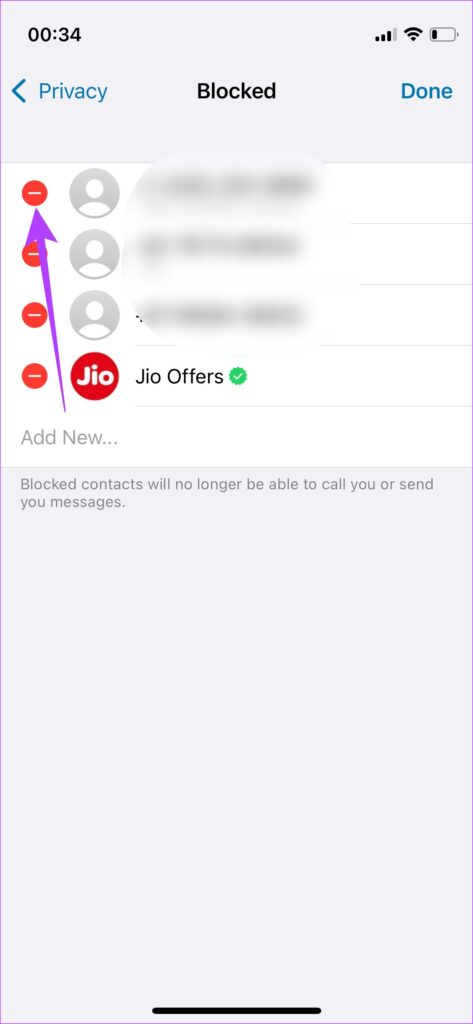
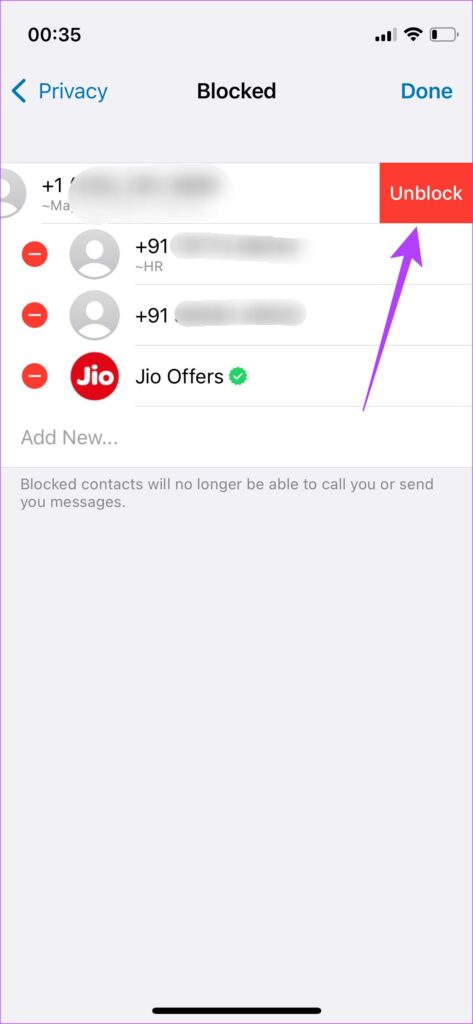
پس از این، مخاطبی که حالت بلاک درآوردید می تواند تصویرپروفایل شما را مشاهده کند.
واتساپ را حذف و دوباره نصب کنید
اگر هیچ یک از راه حل های بالا برای شما کار نمی کند، آخرین گزینه حذف نصب واتس اپ و نصب مجدد نسخه جدید از فروشگاه App یا Play Store است. اگر برخی از داده ها در حین بازیابی از بین رفته یا با هم مطابقت ندارند، یا از ابتدا از آنها نسخه پشتیبان تهیه نشده است، ما نمی توانیم به دلیل خاصی اشاره کنیم. با این حال، نصب مجدد واتس اپ و اجازه دادن به آن برای تنظیم یک چیز برای چند دقیقه می تواند تصویر نمایه را بازیابی کند.
مشکلات مربوط به پروفایل خود را در واتساپ حل کنید
دنبال کردن این مراحل به شما کمک می کند عکس پروفایل واتس اپ خود را بازیابی کنید تا مخاطبین شما بتوانند آن را ببینند. چنین مشکلاتی معمولاً هنگام تعویض دستگاهها رخ میدهند، اما راهحل های ساده گفته شده در بالا میتواند به رفع مشکل شما خیلی سریع کمک کند.
هچنین بخوانید چگونه در اینستاگرام نام کاربری و نمایشی خود را تغییر بدهیم؟
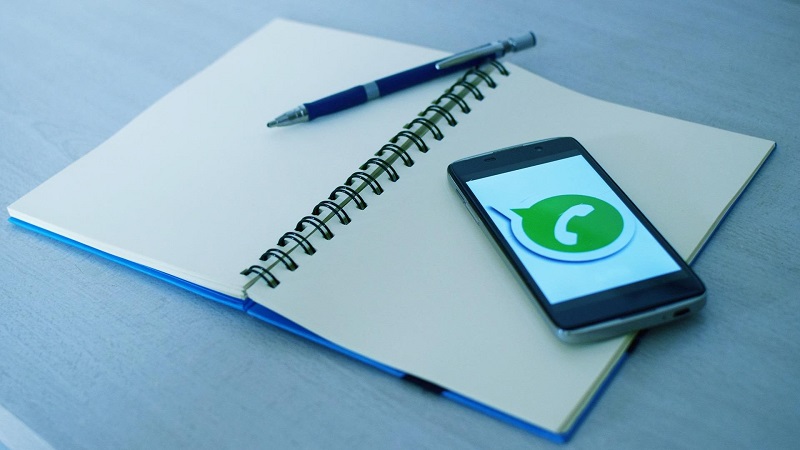
نظرات در مورد : حل مشکل نشان ندادن و تغییر نکردن عکس پروفایل واتساپ